Hinweis
Für den Zugriff auf diese Seite ist eine Autorisierung erforderlich. Sie können versuchen, sich anzumelden oder das Verzeichnis zu wechseln.
Für den Zugriff auf diese Seite ist eine Autorisierung erforderlich. Sie können versuchen, das Verzeichnis zu wechseln.
Power Pages bietet die Integration mehrerer Authentifizierungsanbieter, um externen Benutzern einen sicheren Zugriff auf Ihre Website zu ermöglichen. In diesem Tutorial erfahren Sie, wie Sie den Arbeitsbereich „Einrichten“ zum Konfigurieren von Azure Active Directory Business-to-Consumer (Azure AD B2C) als Authentifizierungsanbieter verwenden.
In diesem Tutorial lernen Sie Folgendes:
- Gewähren Sie Benutzerzugriff auf Ihre Power Pages-Websites, indem Sie Azure AD B2C als Identitätsanbieter verwenden.
Anforderungen
- Ein Abonnement oder eine Testversion von Power Pages Power Pages-Testversion hier herunterladen
- Eine erstellte Power Pages-Website Eine Power Pages-Website erstellen
- Ein Azure-Abonnement und Administratorrechte zum Konfigurieren von Azure AD B2C
Autorisierten Zugriff auf Ihre Website konfigurieren
Durch die Einrichtung eines externen Authentifizierungsanbieters können Sie Zugriff auf Ihre Website gewähren und den Mechanismus bereitstellen, mit dem Endbenutzer ihre Kennwörter und andere Informationen ohne Administratoreingriff zurücksetzen können.
Dieses Video bietet einen Überblick über die Authentifizierung in Power Pages.
Dieses Video bietet einen Überblick über die Schritte zum Konfigurieren von Authentifizierungsanbietern.
Wechseln Sie zu Power Pages.
Wählen Sie im Designstudio Sicherheit aus.
- Wählen Sie unter Verwalten die Option Identitätsanbieter aus.
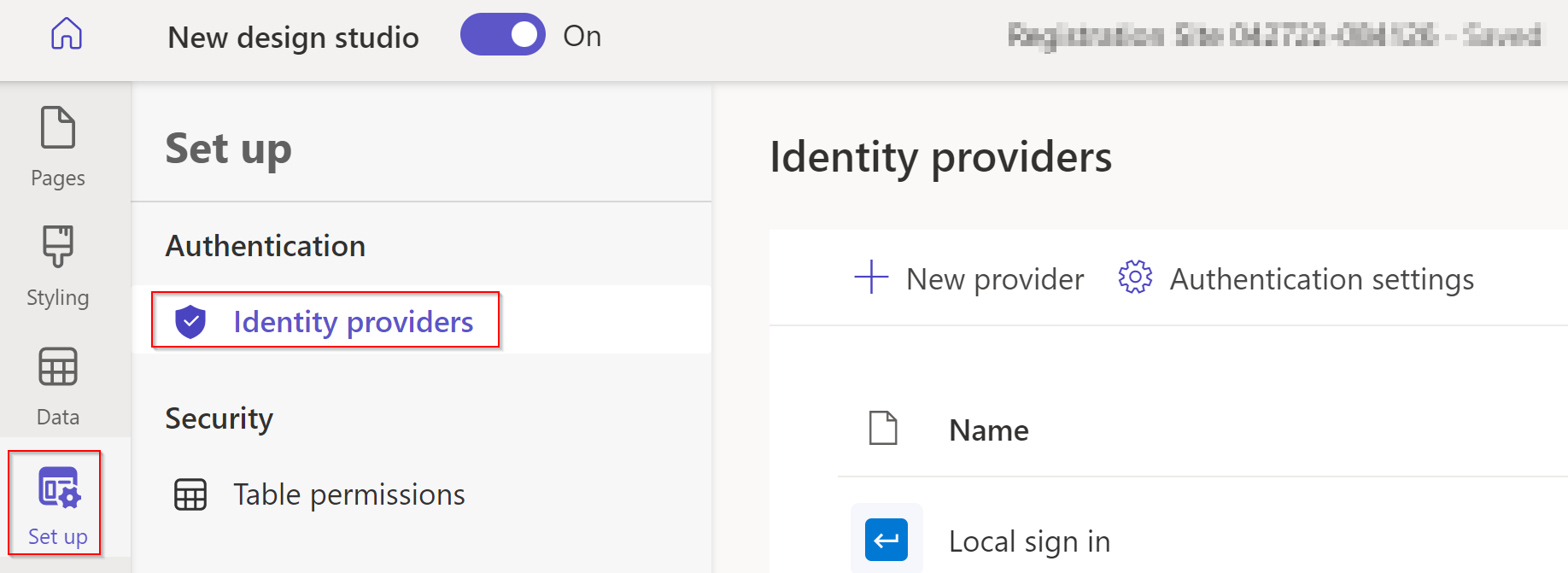
- Wählen Sie unter Verwalten die Option Identitätsanbieter aus.
Wählen Sie Konfigurieren.
- Stellen Sie sicher, dass Azure Active Directory B2C ausgewählt ist, und wählen Sie dann Weiter aus.
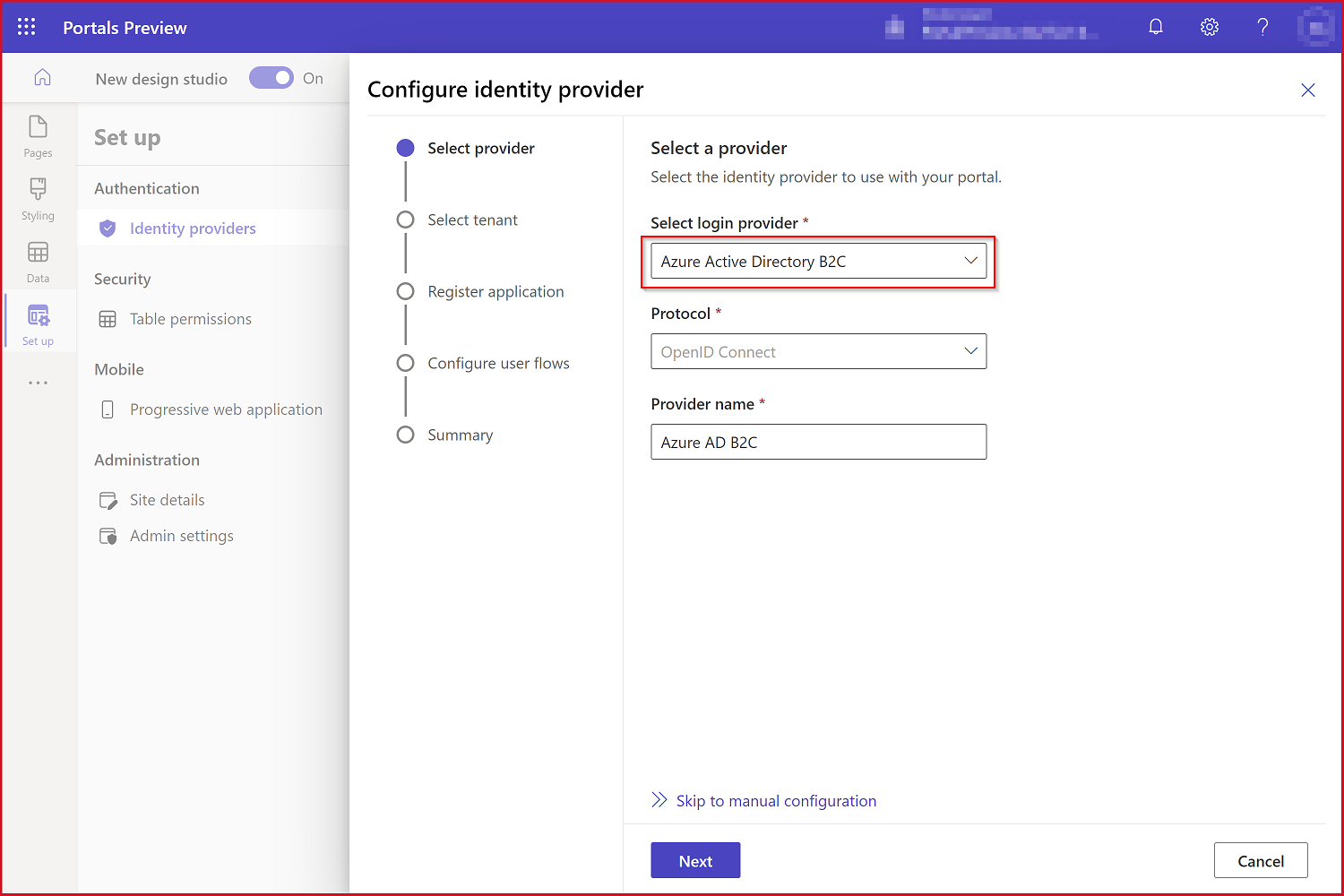
- Stellen Sie sicher, dass Azure Active Directory B2C ausgewählt ist, und wählen Sie dann Weiter aus.
Geben Sie die Details ein.
- Wählen Sie ein Azure-Abonnement aus.
- Erstellen Sie eine Azure-Ressourcengruppe.
- Wählen Sie ein Land aus.
- Wählen Sie Weiter aus.
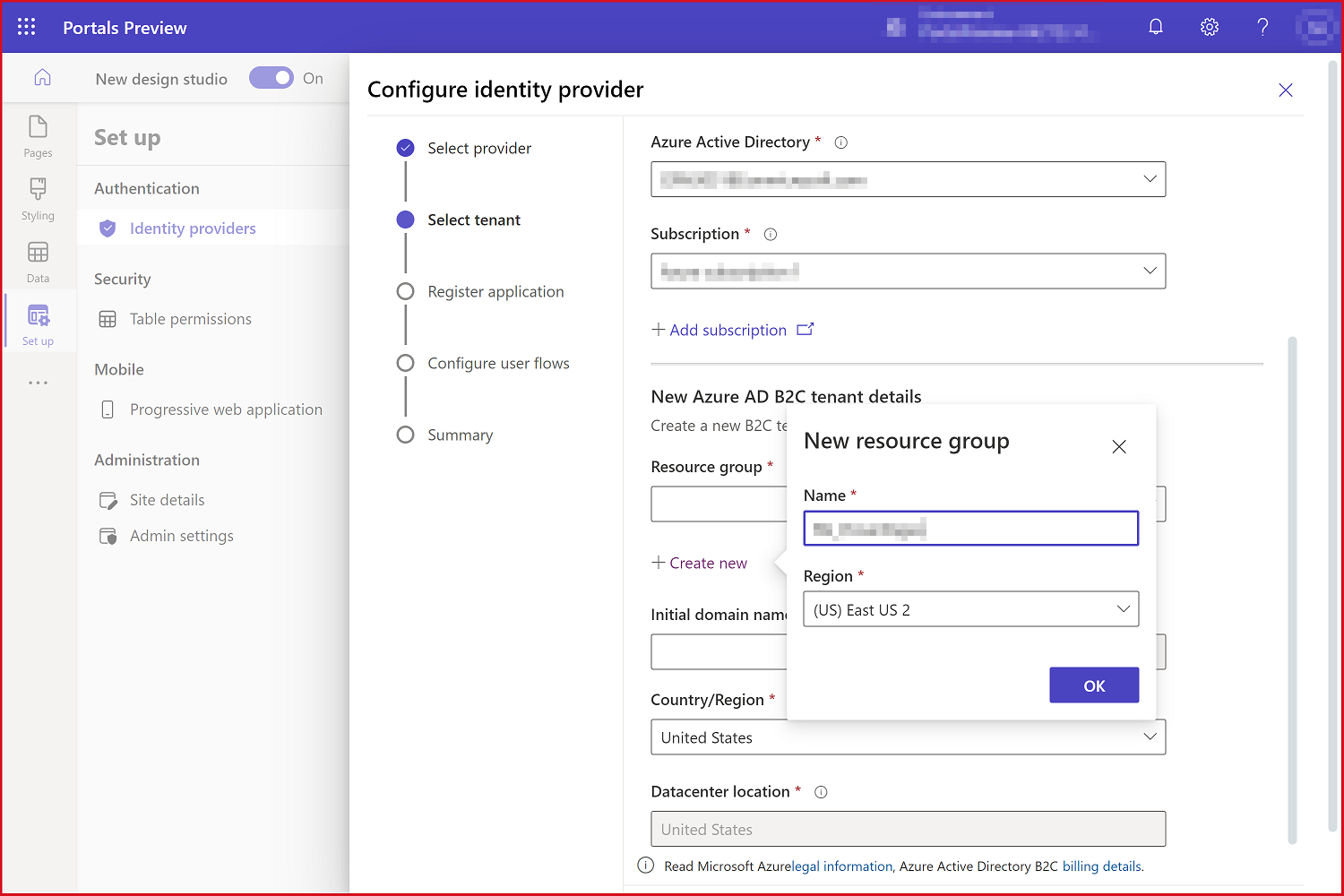
Bestätigen Sie die Standardwerte, und wählen Sie dann Weiter aus.
Wählen Sie Standardwerte (neue Richtlinie) und dann Erstellen aus.
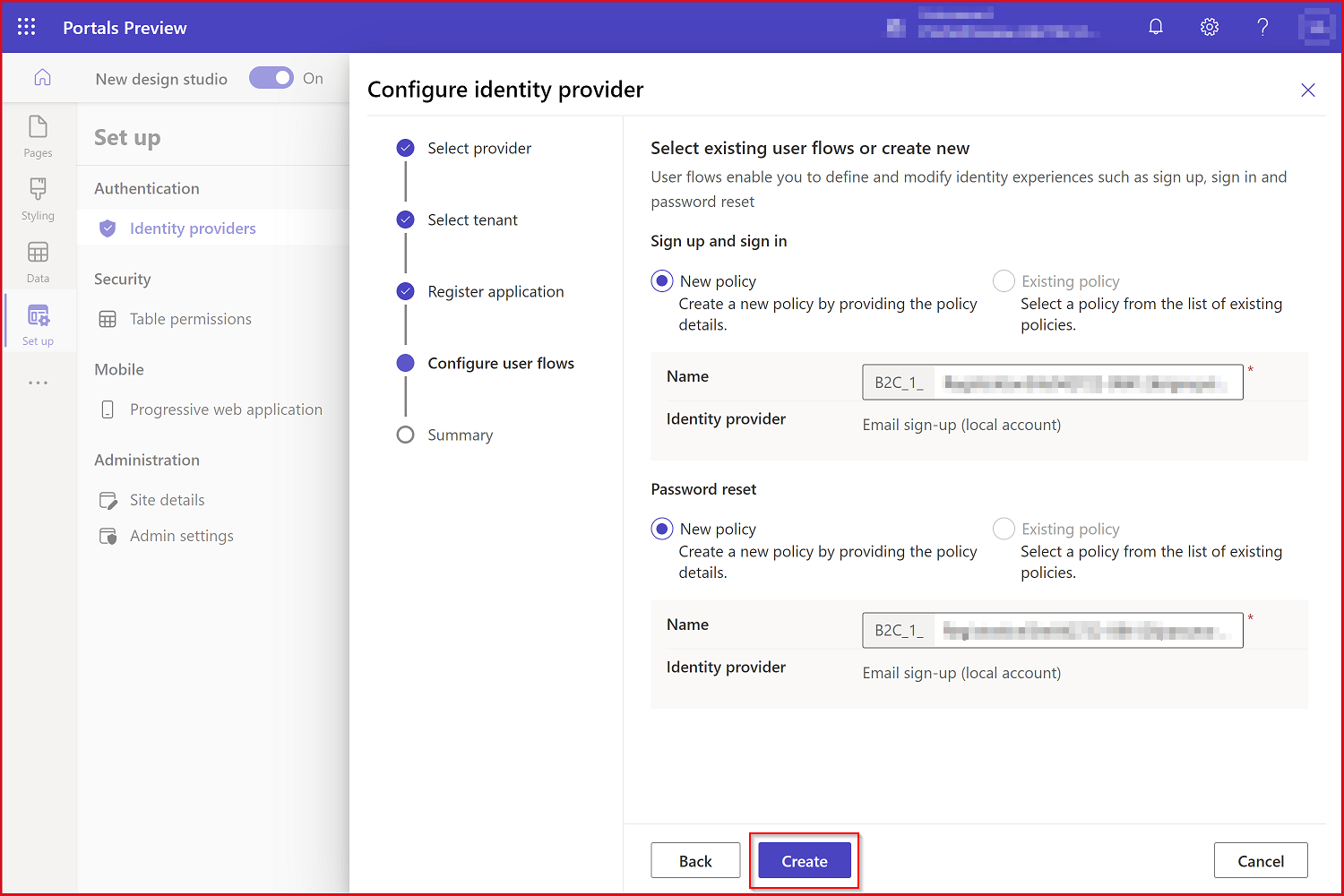
Klicken Sie auf Schließen.
Wählen Sie die Auslassungspunkte neben Lokal anmelden aus.
Wählen Sie Deaktivieren aus.
Jetzt können sich Ihre Benutzer anmelden, registrieren oder eine Einladung zu Ihrer Website mit Azure AD B2C einlösen.
Sie können diese Funktionen als Vorschau anzeigen, indem Sie ein Portal besuchen und Anmelden und dann Azure AD B2C auswählen. Der Standardanmeldebildschirm für Azure AD B2C wird angezeigt.
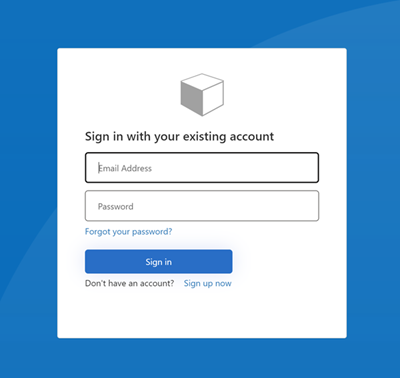
Nächste Schritte,
Erfahren Sie im nächsten Tutorial, wie Sie Ihre Seiten mithilfe von Seitenberechtigungen schützen.